win10系统插入耳机没声音外放有声音解决
大家平日里在享受音乐同时,也都还会使用到耳机与好友进行视频,除开这个之外,耳机也都经常被由于游戏的交流中。那么这时重点来了,要是插入耳机没有声音的话该怎么办呢?今天小编就和大家说说怎么处理win10耳机插入没有声音的解决办法。耳机是我们在使用电脑时经常都好使用到的一个电脑外设,当我们在听音乐或是玩游戏时都会将耳机个戴上来享受属于自己的这个“小天地”,并且还不会影响到大家。但要遇到外音播放有声,而插入耳机时却没有声音是该怎么办呢?小编这就将win10插入耳机没声音外播放有声音的解决方法告诉大家。
win10插入耳机没声音解决方法:
1,如图:打开控制面板---->硬件和声音------> Realtek高清音频管理器
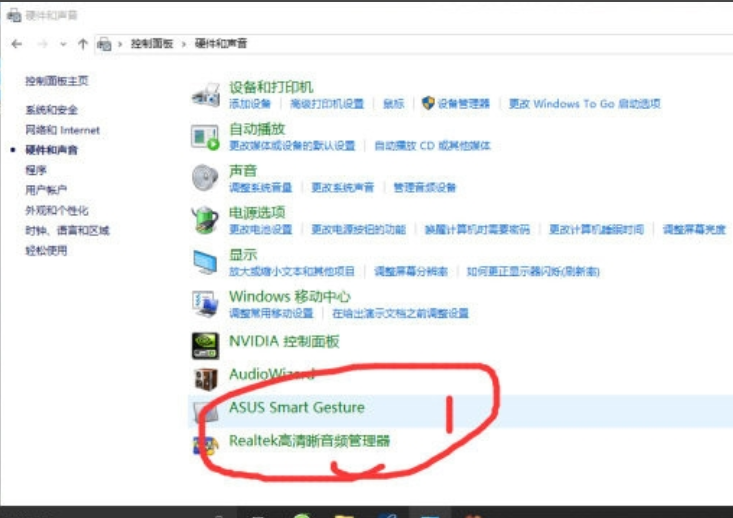
2,看到右上角的小文件夹没有,单击
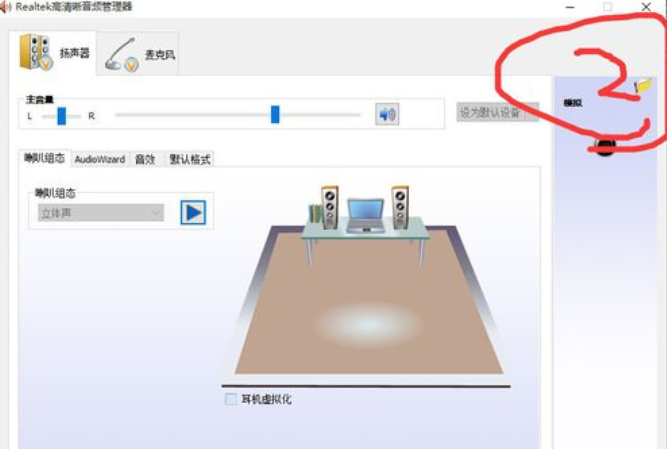
3,如图,勾选确定
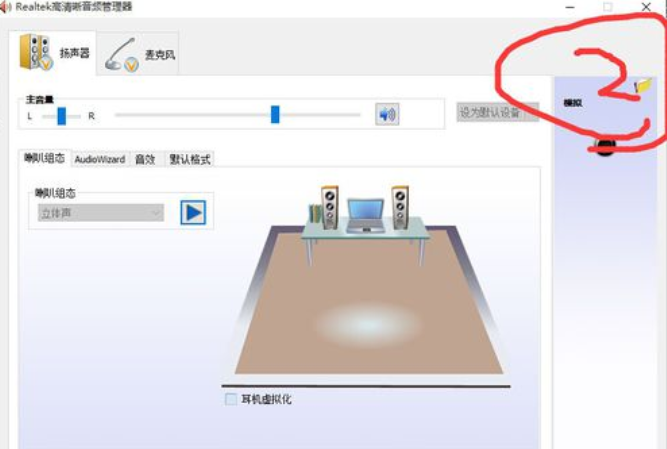 [!--empirenews.page--]
[!--empirenews.page--]
4,这里勾选耳机
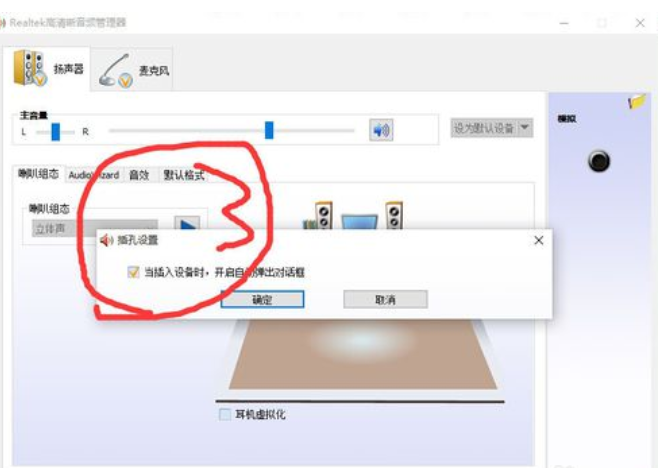
5,然后重新插入耳机,快去试试吧,看下能不能解决你的问题
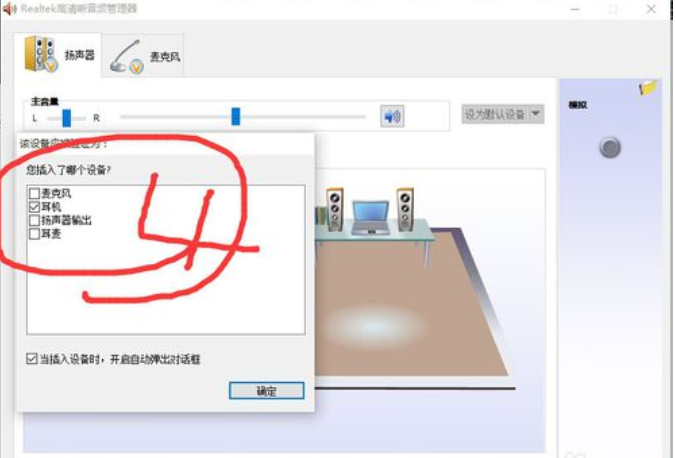
以上就是系统天地小编今天跟小伙伴们分享的win10系统插入耳机没声音外放有声音解决的全部内容了,喜欢的话请继续关注与支持系统天地吧!小编会给大家带来更多精彩内容。









